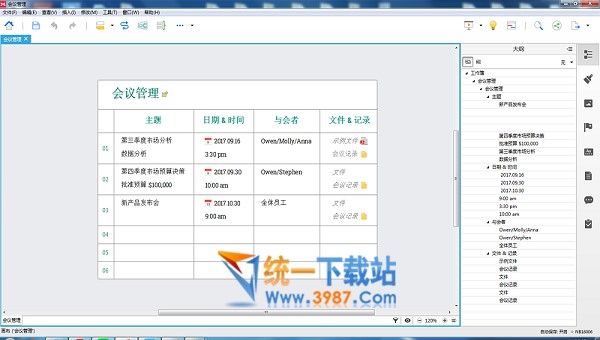软件介绍
xmind软件简介
Xmind ZEN for Mac(思维导图软件)正式版是款由Xmind打造的思维导图软件。Xmind ZEN for Mac采用全新的内核,内置多款优秀的字体,ZEN 模式,隐藏页面内多余的元素,帮助你全神贯注地绘制每一个主题。Xmind ZEN for Mac(思维导图软件)还提升了思维导图的展示效果,丰富了绘图的元素。本站提供Xmind ZEN for Mac(思维导图软件)的下载服务,欢迎大家前来下载使用!相似软件版本说明软件地址 Autodesk 3ds Max 2012 最新版 查看 图章制作系统 3.82 中文版 查看 Loaf 1.1.0 电脑版 查看 知识树管理软件 1.0.1 电脑版 查看 风竹表情包制作工具 1.0 电脑版 查看
xmind软件亮点
进入XMind,首先看到的是新建模板界面,这里可以挑选从某个模版开始,或者某种风格的空白图开始。
选择合适的导图结构,点击新建,进入导图绘制的画布界面。鼠标双击中心主题即可进入编辑状态,然后输入真正的中心主题,点击Enter键完成主题的编辑。
点击Tab/Enter键,即可创建第分支主题,双击修改内容。Enter键和Tab键,是XMind中非常重要的2个快捷键。
选中任何一个分支主题,点击Tab键来创建更深一层的主题来细化这个分支主题,即子主题。
完成大致的框架之后,XMind为用户提供了“风格”选项,选择“窗口”>“风格”指令,打开风格窗口进行选择应用。
到这里,你的思维导图就基本完成啦,你也可以使用XMind软件自带的导图模板,XMind还支持用户自定义模版。

xmind软件特色
全新 Snowbrush 引擎
我们努力了3年,100% 重写了思维导图的引擎,着眼在未来的黑科技上,提升了思维导图的展示效果,丰富了绘图的元素。
充满惊喜的主题
XMind ZEN 对所有主题进行了重新设计,为您的每一张导图都注入新的活力,专业的同时又不失丰富元素,好看到让人羡慕。
Font Rendering
由于极大地改进了字体的渲染技术,无论你用 Mac 还是 Windows 创建思维导图,所有文字都以同一样式清晰呈现。XMind ZEN 精选多款优质字体,爱上编辑导图,从未如此简单。
Markdown
我们相信 Markdown 会为你带来更好的使用体验,将做好的图导出为 Markdown 格式后,会让你更易于阅读。
集专注于 ZEN 模式
ZEN 模式,寓意为禅,让专注变成一种习惯。进入 ZEN 模式,隐藏页面内多余的元素,帮助你全神贯注地绘制每一个主题,心无旁骛地完成工作。
贴纸,原创的更好
设计师原创的贴纸,每一个都精心绘制,更准确地满足你的需求,精彩无处不在。
100%与 XMind 8 兼容
XMind ZEN 与 XMind 8 完全兼容,所有 XMind 8 拥有的图形结构,在 XMind ZEN 中都能完美展现。
导出PDF和印象笔记
将思维导图导出为矢量的 PDF 文件,方便您将导图随意放大和清晰地打印。印象笔记的粉丝们还会惊喜地发现只需简单地点击,便可将导图分享到印象笔记中。
xmind软件测评
深色界面
相比于浅色界面,深色界面能让你更轻松地集中注意力。在暗处可以让屏幕不那么亮眼,减缓视觉疲劳,更专注于思维导图的绘制。目前深色界面已适配贴纸、预览、操作面板等所有界面。
大纲视图
思维导图中的大纲视图巧妙结合了发散性思考,提供了一种组织和架构思维的新方式,有效帮助大脑思考和解决问题。
ZEN 模式
ZEN 模式让你专注于思维导图本身。在 ZEN 模式下,你可以集中火力,全神贯注地进行思维的发散和整理,得出更好的解决方案。
丰富的主题元素
可以通过添加标记、标签、超链接、附件、主题链接、笔记等丰富的主题元素来表达多元的信息结构。
多种结构和主题
我们在导图中提供鱼骨图、矩阵图、时间轴、组织结构图等来丰富你的思维结构。更有六边形、胶囊形、圆形等不同主题形状来强调你的想法。
多种配色组合
6 组美轮美奂的配色组合,给你的导图增添更多色彩。轻松点击开启彩虹分支,就可以让你的导图变得更多彩起来。
导出和分享
我们提供多种导出和分享的方式,让你可以轻松地和你的朋友或同事分享你的想法和观点。
同类推荐
-
 photoshop
查看
photoshop
查看